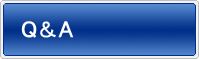メールアドレス登録フォーム
メールアドレスの利用目的等
1.登録して頂いたメールアドレスの利用目的について- ご登録頂いたメールアドレスについては、株式会社パスコからの仕事情報配信のみに利用し、それ以外の用途には一切利用しません。
- 第三者提供について・・・当社は、登録頂いた情報を法令の規定による場合等を除き第三者に提供いたしません。
- 業務委託に伴う個人情報の委託について・・・当社は、登録頂いた情報を集計・加工等のため業務委託先に委託することはありません。
- 個人情報の取得項目・・・登録頂くに当たって、メールアドレスの項目は必須記載事項となり、記載のない場合にはお仕事情報を入手出来ません。
またお住まいの都道府県の項目は任意記載事項になりますが、記載がない場合、適切な情報を入手出来ない可能性があります。 - お問い合わせについて・・・当社は、登録頂いた情報について利用目的の通知、開示、内容の訂正、追加又は削除、利用の停止、消去又は第三者への提供の停止、苦情のお申し出があった時は、ご本人又はその代理人に対しこれに応じます。
これらのお申し出については、下記の[個人情報お問合せ窓口]に連絡ください。 - 当社はクッキー等、登録者が容易に認識できない方法で個人情報を取得することはありません。
株式会社パスコ
個人情報保護管理責任者宛
【個人情報お問合せ窓口】
TEL:072-639-8008 (平日9:00〜17:00)
e-mail:privacy@e-pasco.co.jp
2.お仕事情報の配信停止方法について
お仕事情報の配信停止を希望される場合は、登録したメールアドレスで下記アドレスまで空メールをご送信下さい。
●配信停止空メール送信先:「job@e-pasco.co.jp」
お仕事メールはPCメールで配信されますので、携帯電話のメールでPCメールの受信拒否をしている場合は、「job@e-pasco.co.jp」からのメールを受信できる様に、携帯電話の設定を変更して下さい。
登録フォームの下に代表的な解除方法を説明します。
登録フォームの下に代表的な解除方法を説明します。
携帯電話のメールフィルタ解除
■docomoの携帯をお使いの方
【ドメイン拒否解除】パソコンからのメールが全て届く様になります。
【ドメイン拒否解除】パソコンからのメールが全て届く様になります。
- iMENU→オプション設定→ メール設定→メール受信設定(受信/拒否設定) の順番に リンクを移動します。
- 「設定解除」にチェックを入れ、決定ボタンを押します。
- iMENU→オプション設定→ メール設定→メール受信設定(受信/拒否設定) の順番にリンクを移動します。
- 「ドメイン指定受信」にチェックを入れ、「次へ」ボタンを押します。
- job@e-pasco.co.jpを指定して、 iモードパスワードを入力し、決定ボタンを押します。
ドコモの方で、電話番号アドレス(090********@docomo.ne.jp)をお使いの方はシークレットコードの設定も解除して下さい。
■auの携帯をお使いの方
【ドメイン拒否解除】パソコンからのメールが全て届く様になります。
- Eメールメニュー→Eメール設定→その他の設定→メールフィルターの順番にリンクを移動します。
- 暗証番号を入力して送信し、【アドレスフィルター】をクリック 「全受信」にチェックして送信します。
- Eメールメニュー→Eメール設定→その他の設定→メールフィルターの順番にリンクを移動します。
- 暗証番号を入力して送信し、【アドレスフィルター】をクリック 「指定受信設定」にチェックして送信し、「個別指定」の欄にjob@e-pasco.co.jpを入力し、登録ボタンを押します。
■SoftBankの携帯をお使いの方
【ドメイン指定受信】@e-pasco.co.jpからお送りするメールだけを受信出来るようになります。
- メニューリスト→My Softbank→各種変更手続き→オリジナルメール設定の順番にリンクを移動します。
- 暗証番号を入力して送信し、迷惑メール関連設定→「受信拒否設定」をクリックします。
- 「許可リストとして設定」にチェックし、アドレスリストの編集→個別アドレスの追加の順番に移動します。
- フォーム欄にjob@e-pasco.co.jpを入力し、「アドレス」「このアドレスを有効にする」にチェックを入れて「OK」をクリックします。